Det är frustrerande när Yahoo! Mail fungerar inte. Helst skulle det finnas ett enkelt sätt att berätta när Yahoo Mail-tjänster är nere eller kämpar. Men tyvärr, från början av 2019, Yahoo! Mail tillhandahåller inte systemstatusinformation för sina kostnadsfria e-posttjänster.
Till skillnad från många andra webbtjänstleverantörer betyder det att du inte snabbt kan identifiera status för Yahoo! S tjänster. Följande sekvens av steg kan hjälpa dig att identifiera och / eller lösa problem när Yahoo! Mail fungerar inte.
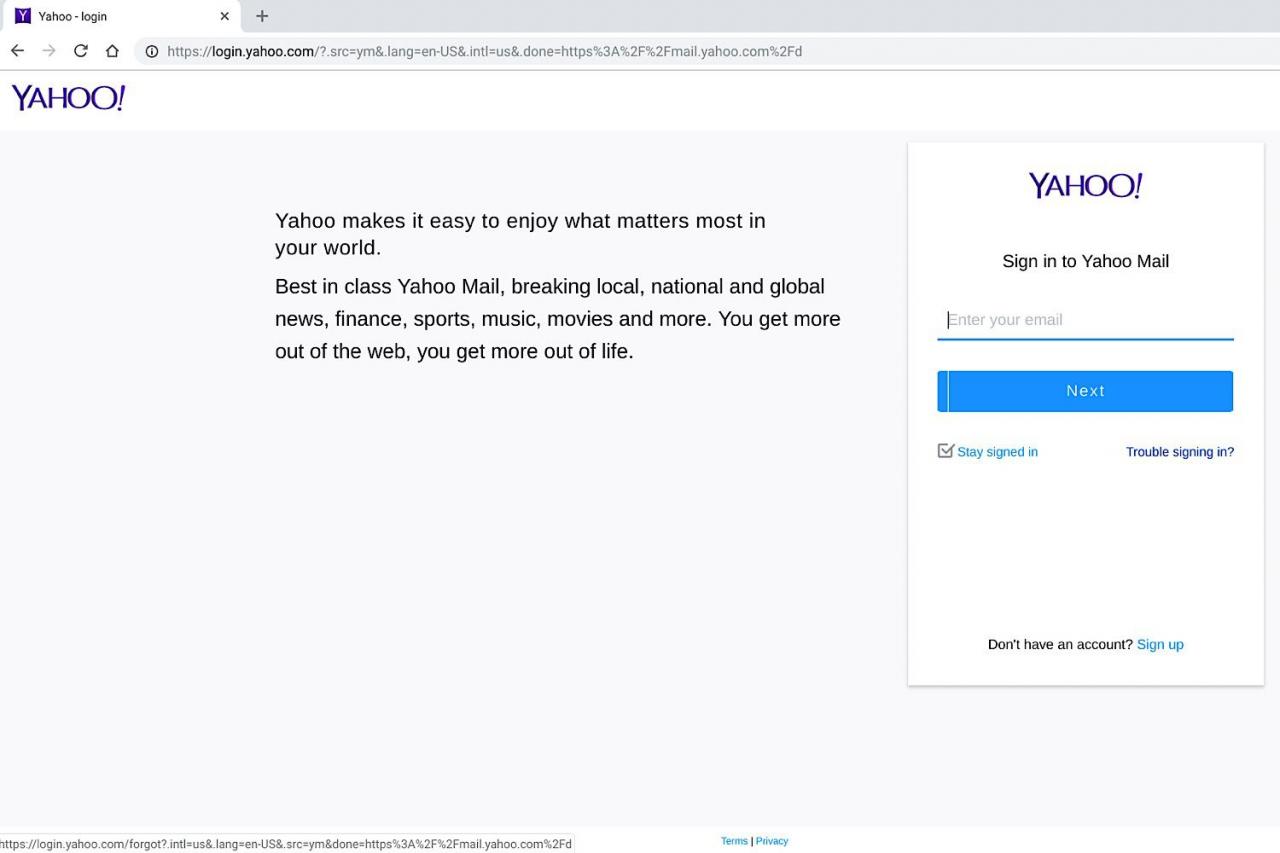
Grundläggande Yahoo Mail
Om du kan ansluta till Yahoo! Mail, men det ser inte ut som du förväntar dig, du kanske ser Basic Yahoo Mail. Yahoo Mail kan byta dig automatiskt till Basic Yahoo Mail när du har en långsam anslutning, använder en webbläsare som inte stöds, är på en enhet med låg skärmupplösning eller har inaktiverat JavaScript. När du återvänder till en enhet och anslutning som löser dessa problem bör Yahoo Mail automatiskt återgå till "fullfjädrad" Yahoo Mail.
-
Sök efter Twitter för tweets från @YahooMail, @YahooCare eller till och med huvud @Yahoo-kontot. Även om det är ovanligt skulle en Tweet från något av dessa konton fungera som en officiell bekräftelse på att Yahoo! E-posttjänsten har problem.
Du behöver inte ett Twitter-konto för att se tweets.
Dessutom kan en snabb sökning på Twitter hjälpa dig att räkna ut om andra människor har problem med att ansluta till Yahoo! Post. Sök efter termer som Yahoo! Mail, YahooMail eller #yahoomail. Följ länkarna på var och en av dessa termer för att se senaste Twitter-sökresultat för varje objekt. Om du ser flera senaste tweets från personer som nämner problem med Yahoo! Mail, alla problem du upplever påverkar sannolikt många konton, inte bara dina.
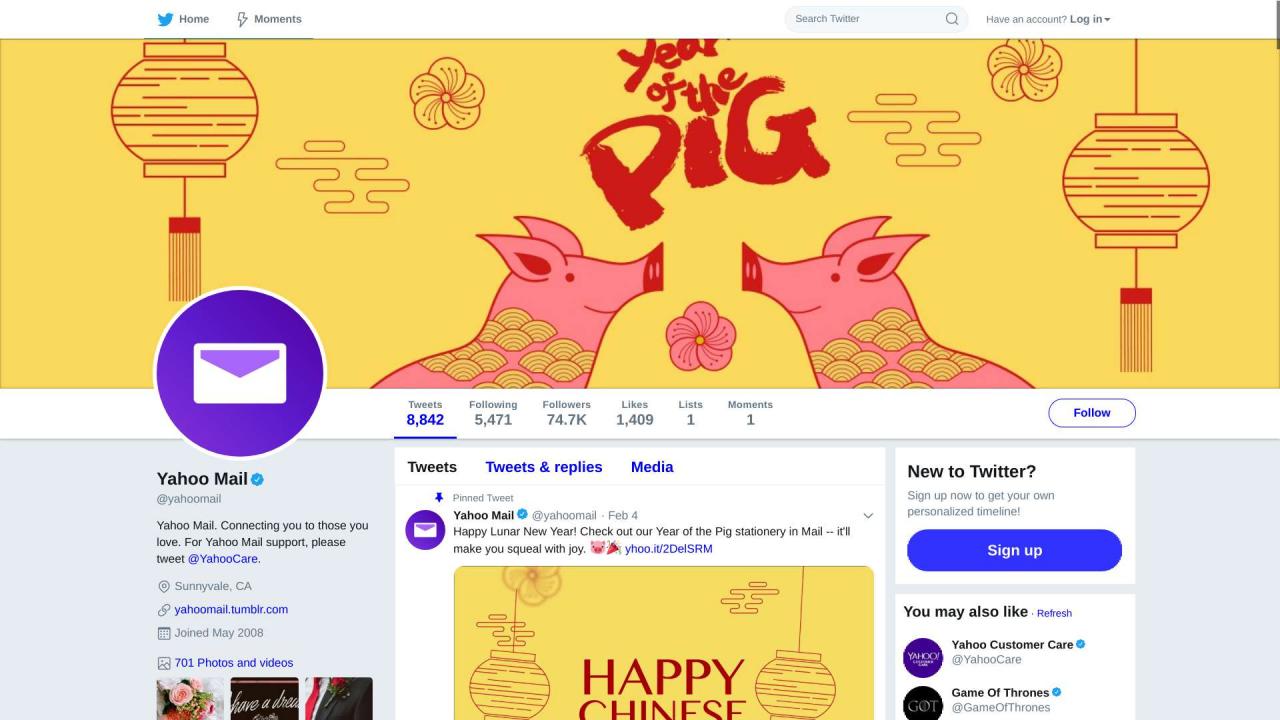
-
Kontrollera tredjeparts statustjänster för att se om andra webbplatser inte kan komma åt Yahoo Mail. Öppna din webbläsare till tjänsten https://isup.me, till exempel, och ange mail.yahoo.com för att se om webbplatsen kan ansluta till Yahoo Mail. Alternativt har DownDetector en statussida som spårar och rapporterar anslutnings- och avbrottsproblem för Yahoo Mail på https://downdetector.com/status/yahoo-mail. Vid varje given tidpunkt bör du förvänta dig att se åtminstone några rapporterade problem. Men om du ser hundratals eller tusentals problem identifierade är problemet nästan säkert ett problem utanför din kontroll.
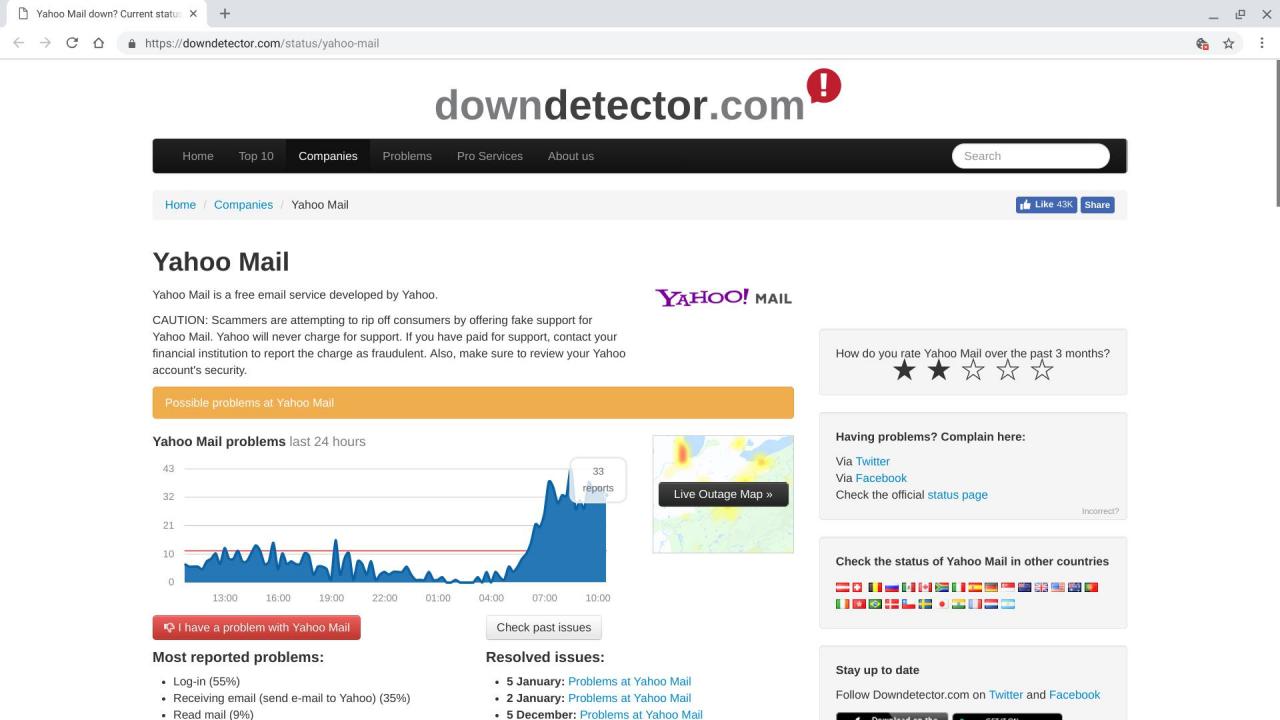
Om någon av dessa statustjänster indikerar ett problem kan du stoppa felsökningen. Problemet är ett som teamet på Yahoo Mail kommer att behöva arbeta för att lösa.
Om inga problem rapporteras med dessa verktyg är det dags att felsöka din installation.
-
Stäng av enheten, vänta en stund och slå sedan på den igen. Ofta kommer en omstart av ett system att lösa olika app-, minnes- och / eller anslutningsproblem. På bärbara och stationära enheter rensar en omstart ofta också tillfälliga problem med applikationer. På mobila enheter tillåter en omstart din enhet att återupprätta nätverksanslutningar.
-
Öppna en webbläsare på din enhet för att se om du kan ansluta till andra webbplatser, till exempel google.com. Om du inte kan ansluta till internet kan du ha problem med nätverksanslutningen.
Om du använder en bärbar dator, surfplatta eller telefon kan du försöka ansluta till ett annat nätverk. Försök till exempel att ansluta till ett annat Wi-Fi-nätverk i närheten, till exempel på ett lokalt bibliotek, kafé eller arbetsplats. Eller om din enhet har en mobilanslutning, till exempel en smartphone, stänger du av Wi-Fi så att din enhet istället ansluter till din mobilleverantörs nätverk. När du byter nätverk kan du försöka ansluta till Yahoo! Maila igen.
-
Testa ett annat sätt att ansluta till Yahoo Mail. Om du vanligtvis använder en app för att komma åt Yahoo! Maila, prova en webbläsare. Eller om du vanligtvis loggar in på Yahoo! Maila med en webbläsare, prova en annan webbläsare. Du kan installera och prova Chrome, Firefox eller Brave för att komma åt Yahoo! Post. Alla dessa tre webbläsare erbjuder versioner som fungerar på Windows-, macOS-, Android- och iOS-enheter. Eller, om du vanligtvis använder en av dessa tre webbläsare, byt till Safari (på macOS och iOS-system) eller Edge (på Windows-, iOS- eller Android-system).
Välj en av ovanstående webbläsare, installera den på din enhet, öppna den och gå sedan till https://mail.yahoo.com och logga in.
-
Om du använder en Android, iPhone eller iPad kan du installera Yahoo Mail-appen för att direkt ansluta till Yahoo Mail. Till skillnad från mobila postappar som kan kräva viss justering av inställningar eller konfigurationsanpassningar, är mobilappen från Yahoo uttryckligen avsedd att ge åtkomst till Yahoo Mail på din mobila enhet. Installera antingen Yahoo Mail för Android eller Yahoo Mail för iOS och logga sedan in på ditt konto.
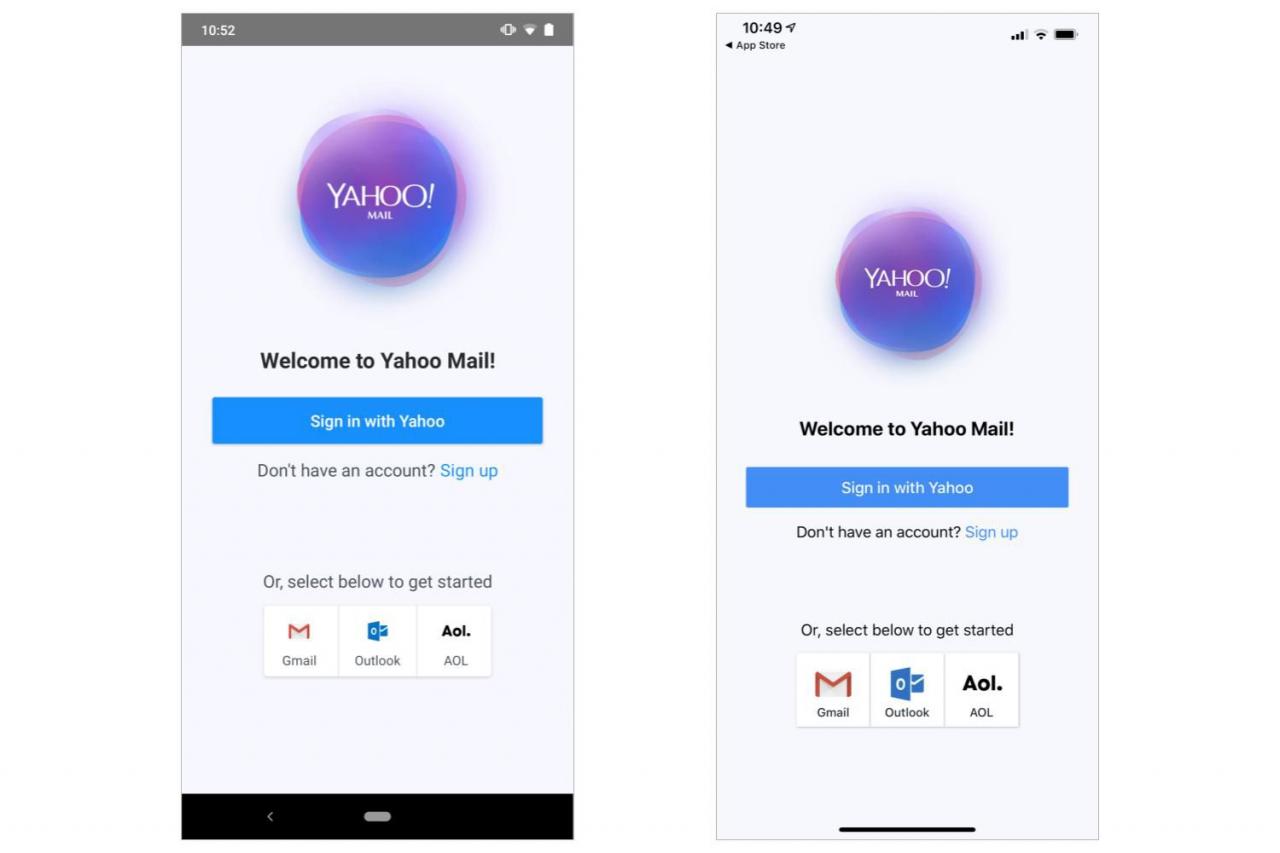
-
Om du har tillgång till en annan internetansluten enhet, försök att komma åt din Yahoo! Maila på den enheten. Till exempel, om du har svårt att komma åt Yahoo Mail på en stationär dator, byt till en bärbar dator, surfplatta eller smartphone istället. Öppna en webbläsare på den här enheten och gå till https://mail.yahoo.com och logga in på ditt konto.
-
När systemet inte accepterar ditt kontonamn och / eller lösenord, starta processen för återställning av lösenord.
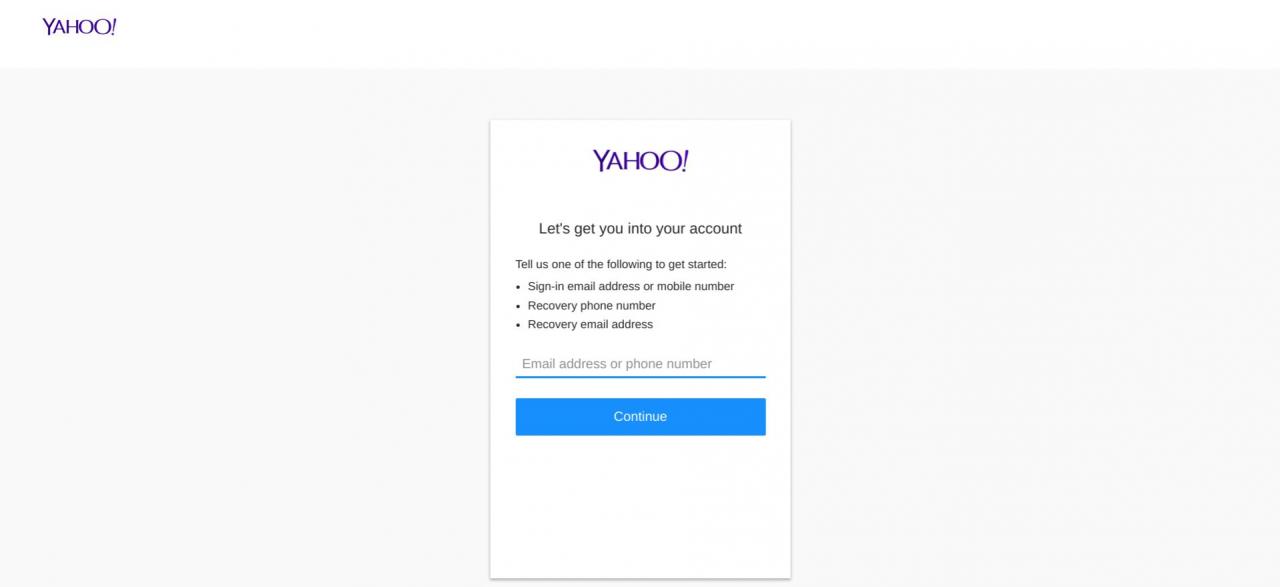
På Yahoo Mail-inloggningssidan trycker eller klickar du på "Problem med att logga in?" länk. Detta tar dig till början av återställningsprocessen för kontoåtkomst. På den här sidan anger du någon av fyra bitar av information för att starta återställningsprocessen:
- En e-postadress
- Ett mobilnummer
- En återställnings-e-postadress
- Ett återställningstelefonnummer
Följ instruktionerna, som varierar beroende på återställningsmetoden och informationen du har gett.
-
Om ingen av ovanstående metoder ger dig åtkomst till ditt Yahoo Mail-konto kan du behöva kontakta Yahoos support för hjälp.
